Excel如何制作横向表格
在Excel中制作横向表格的核心在于合理设计、使用合适的工具、掌握基本操作。其中最重要的一点是合理设计,因为表格结构的好坏直接决定了数据处理和分析的效率。在设计表格时,需考虑数据的类型、数量以及后续的分析需求。下面将详细介绍如何在Excel中制作一个高效的横向表格。
一、设计表格结构
在设计表格结构时,需要考虑数据的类型和数量,并根据这些信息设计合适的列和行。通常情况下,横向表格的行表示不同的记录或条目,而列表示这些记录或条目的不同属性。
1.1 确定数据类型和数量
首先,需要明确要记录的数据类型和数量。例如,如果要记录不同员工的信息,数据类型可能包括姓名、年龄、职位、部门等。数据数量则是员工的数量。
1.2 设计列和行
根据数据类型,设计合适的列。在上面的例子中,可以设计如下列:姓名、年龄、职位、部门等。每个员工的信息则作为一行记录。
二、创建表格
在设计好表格结构后,可以在Excel中创建表格。具体步骤如下:
2.1 打开Excel并创建新工作表
打开Excel软件,选择“新建”以创建一个新的工作表。
2.2 输入列标题
在第一行的单元格中输入列标题,例如:A1单元格输入“姓名”,B1单元格输入“年龄”,C1单元格输入“职位”,D1单元格输入“部门”等。
2.3 输入数据
在列标题下方的单元格中输入相应的数据。例如,在A2单元格输入第一个员工的姓名,在B2单元格输入该员工的年龄,依次类推。
三、格式化表格
为提高表格的可读性和美观性,可以对表格进行格式化。
3.1 调整列宽和行高
根据数据的长度调整列宽和行高,使表格更加整齐。可以右键点击列或行的标签,然后选择“列宽”或“行高”进行调整。
3.2 应用边框
为表格应用边框,使其更加清晰。选择整个表格区域,然后点击“开始”选项卡中的“边框”按钮,选择合适的边框样式。
3.3 使用颜色和字体
为不同的列标题和数据应用不同的颜色和字体,增强表格的视觉效果。可以选择单元格或区域,然后在“开始”选项卡中选择合适的字体和颜色。
四、使用公式和函数
在横向表格中,常常需要使用公式和函数来进行计算和分析。例如,可以使用SUM函数计算某列的总和,使用AVERAGE函数计算某列的平均值等。
4.1 使用SUM函数
假设要计算所有员工的年龄总和,可以在“年龄”列的最后一个单元格中输入公式:=SUM(B2:B10),然后按回车键。
4.2 使用AVERAGE函数
假设要计算所有员工的年龄平均值,可以在“年龄”列的最后一个单元格中输入公式:=AVERAGE(B2:B10),然后按回车键。
五、数据筛选和排序
在横向表格中,可以使用Excel的筛选和排序功能,对数据进行筛选和排序,方便数据的查找和分析。
5.1 启用筛选功能
选择表格的列标题行,然后点击“数据”选项卡中的“筛选”按钮。此时,列标题行的每个单元格右侧会出现一个下拉箭头,点击箭头可以进行数据筛选。
5.2 使用排序功能
选择要排序的列,然后点击“数据”选项卡中的“升序”或“降序”按钮,可以对数据进行排序。例如,选择“年龄”列,然后点击“升序”按钮,可以将员工按年龄从小到大排序。
六、数据验证
为了确保数据的准确性和一致性,可以使用Excel的数据验证功能。例如,可以限制“年龄”列只能输入数字,限制“职位”列只能输入预定义的职位等。
6.1 设置数据验证
选择要设置数据验证的单元格或区域,然后点击“数据”选项卡中的“数据验证”按钮。在弹出的对话框中,可以选择合适的验证条件和设置。
6.2 验证数据输入
当在设置了数据验证的单元格中输入数据时,Excel会根据设置的验证条件进行检查,如果输入的数据不符合条件,Excel会提示错误。
七、使用图表进行数据可视化
在横向表格中,可以使用Excel的图表功能,将数据进行可视化展示,例如柱状图、折线图、饼图等。
7.1 创建图表
选择要进行可视化的数据区域,然后点击“插入”选项卡中的“图表”按钮,选择合适的图表类型。Excel会根据选择的数据区域自动生成图表。
7.2 格式化图表
为图表应用合适的格式和样式,使其更加美观和易于理解。可以右键点击图表中的元素,然后选择“格式化”选项进行设置。
八、使用条件格式
在横向表格中,可以使用Excel的条件格式功能,根据特定条件对单元格进行格式化。例如,可以将“年龄”列中大于30的单元格设置为红色。
8.1 设置条件格式
选择要设置条件格式的单元格或区域,然后点击“开始”选项卡中的“条件格式”按钮,选择合适的条件和格式。
8.2 查看条件格式效果
当满足设置的条件时,Excel会自动对单元格进行格式化,使其符合设置的格式。例如,设置“年龄”列中大于30的单元格为红色后,当输入的年龄大于30时,该单元格会自动变为红色。
九、保护表格
为了防止表格中的数据被误修改或删除,可以使用Excel的保护功能。
9.1 保护工作表
点击“审阅”选项卡中的“保护工作表”按钮,在弹出的对话框中设置密码和保护选项,然后点击“确定”。
9.2 取消保护
当需要修改表格时,可以点击“审阅”选项卡中的“取消保护工作表”按钮,输入密码后即可进行修改。
十、使用宏和VBA
对于复杂的操作和自动化任务,可以使用Excel的宏和VBA功能。宏可以记录一系列操作,VBA(Visual Basic for Applications)可以编写代码实现复杂的功能。
10.1 录制宏
点击“开发工具”选项卡中的“录制宏”按钮,执行一系列操作后点击“停止录制”按钮。录制的宏可以在“宏”对话框中运行。
10.2 编写VBA代码
点击“开发工具”选项卡中的“Visual Basic”按钮,打开VBA编辑器。在编辑器中可以编写VBA代码,实现复杂的功能。
通过合理设计表格结构、使用合适的工具和掌握基本操作,可以在Excel中制作一个高效的横向表格。这些技巧和方法不仅可以提高工作效率,还可以使数据处理和分析更加方便和准确。
相关问答FAQs:
1. 如何在Excel中创建横向表格?在Excel中创建横向表格非常简单。首先,打开Excel并选择一个空白的单元格作为表格的起始位置。然后,输入表格的标题和列名。接下来,逐行输入表格中的数据。最后,根据需要调整单元格的格式和样式。这样就创建了一个简单的横向表格。
2. 如何在Excel中添加新的行到横向表格中?如果你需要在已有的横向表格中添加新的行,可以使用插入行功能。首先,选中表格中的一行,然后右键点击选中的行,选择“插入”选项。Excel会自动在选中的行的上方插入一行,并将原来的数据下移。你可以在新插入的行中输入新的数据。
3. 如何在Excel中对横向表格进行排序?如果你想按照某一列的数据对横向表格进行排序,可以使用Excel的排序功能。首先,选中整个表格或要排序的列。然后,在Excel的菜单栏中选择“数据”选项,点击“排序”按钮。在排序对话框中,选择要排序的列和排序方式(升序或降序),然后点击“确定”。Excel会根据你的选择对表格进行排序。
原创文章,作者:Edit1,如若转载,请注明出处:https://docs.pingcode.com/baike/4228488